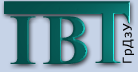|
||||||||
|
||||||||

Добавление и модификация флажковФлажки предназначены для того, чтобы пользователь мог выбрать один или несколько элементов в списке. По умолчанию в любом сообщении содержится 5 флажков, но, чтобы они стали видимы, нужно установить их свойства Примечание: Если Вы сделаете ссылку на флажок с номером, большим 5, произойдет ошибка. Если Вы выведете на экран сообщение с флажками, пользователь ? прежде чем щелкнуть одну из кнопок ? сможет установить некоторые из флажков по своему усмотрению. Ваша программа должна проверить состояние каждого флажка (по значению свойства Checked) и действовать соответственно результатам проверки. Взгляните на программу-пример, приведенную ниже : в ней сначала создается сообщение, в котором можно установить до 3 флажков, затем на экран выводится второе сообщение с запросом о подтверждении выбора.Set а = Assistant. NewBalloon .Button = msoButtonSetOkCancel .Heading = "Print Regional Sales Data" .Text = "Select the region(s) you want to print." For i = 1 to 3 .CheckBoxes(i) .Text = "Region " & i Next End With retA = a. Show It retA = msoBalloonButtonOK Then s = "" For i = 1 To 3 If a. CheckBoxes(i) .Checked = True Then If s = "" Then s = CStr(i) Else s = s & ", " & CStr(i) End If End If Next With b .Mode = msoModeModal .Heading = "Print Regional Sales Data" If s <> "" Then .Button = msoButtonSetYesNo .Text = "Please confirm that you want to print " & _ "data for the following region(s): " & s Else .Button = msoButtonSetOK .Text = "You did not select any regions to print." End If retB = .Show End With End If
Текст пособия подготовлен на основе материалов книги Microsoft Corporation. Руководство программиста по Visual Basic для Microsoft Office 97 / Пер. с англ. - М.: Издательский отдел "Русская Редакция" ТОО "Channel Trading Ltd.", 1997. - 544 с.: илл. c Оригинальное издание на английском языке, Microsoft Corporation, 1997 c Русский перевод, Microsoft Corporation, 1997 |